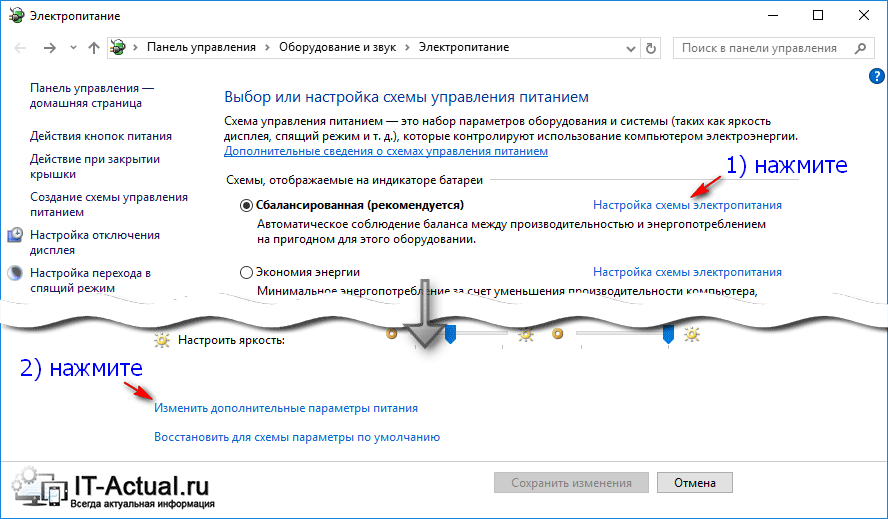Приветствую!
Приветствую!
Если вы сталкивались с ситуацией, когда требовалось оставить компьютер включённым, дабы успешно была завершена требующая некоторого времени задача, а сидеть и караулить её окончание у вас не было ни времени, ни желания, то этот материал для вас!
Необходимость отключения компьютера по таймеру может возникнуть при выполнении самого широкого круга задач. Среди наиболее часто встречающихся можно отметить:
- скачивание из Интернета «тяжёлого» контента
- установка объёмной программы или игры
- полное сканирование компьютера на наличие вирусов и прочих зловредов
- конвертирование (рендеринг) видео
- резервное копирование большого объёма информации
- и множество иных вариантов
Несомненно, отдельные приложения обладают опцией отключения компьютера по завершении выполняемой задачи. В остальных же случаях для отключения компьютера нам поможет программа-таймер.
Выбор программ-таймеров достаточно широк и в данном материале мы рассмотрим популярные решения – начиная с наиболее функционального и заканчивая относительно простыми утилитами с минимумом настроек.
Содержание:
- PowerOff – мощный и гибкий таймер
- Auto PowerOFF – интересный таймер
- TimePC – таймер, который ещё может и включать компьютер
- Wise Auto Shutdown – таймер с базовыми возможностями
- Lim Timer Off – простой таймер выключения
- SM Timer – выключение компьютера или завершение сеанса
- Краткий итог
PowerOff – функциональный таймер выключения компьютера
Данный таймер бесплатен, работает без установки и имеет русский интерфейс. PowerOff может похвастаться расширенным и гибко настраиваемым функционалом. Опций и настроек настолько много, что не мудрено и запутаться. Среди них можно отметить:
- выключение, перезагрузка, переход спящий режим и т.д. по таймеру, времени и расписанию
- возможность задать определённое действие по срабатыванию того или иного события
- гибко настраиваемые таймеры в зависимости от загруженности CPU, Internet потока
- имеется функционал ежедневника и планировщика задач
- возможность управления утилитой с помощью горячих клавиш
- автозапуск при загрузке операционной системы
- и некоторые другие функциональные возможности
Однако нет особой необходимости вникать в суть тонких настроек, благо по умолчанию программа сконфигурирована оптимальным образом и готова к работе сразу после скачивания и распаковки.
Для активации в программе таймера автоматического выключения компьютера достаточно совершить парку кликов мышью.
 В основной вкладке Таймеры имеется блок Стандартный таймер – в нём устанавливается время или событие, по наступлению которого компьютер должен быть выключен.
В основной вкладке Таймеры имеется блок Стандартный таймер – в нём устанавливается время или событие, по наступлению которого компьютер должен быть выключен.
К примеру, если вы хотите, чтобы компьютер был выключен через 1 час, то поставьте галочку у пункта Обратный отсчёт и в графе время введите 01:00:00. В блоке Информация будет отсчитываться время до срабатывания только что установленного таймера выключения.
Если же вы желаете отключить компьютер в точное время, то за это отвечает пункт Время срабатывания – его установка производится аналогичным образом.
Особую ценность представляет пункт Бездействие системы. Благодаря ему можно задать интервал бездействия (отсутствие нажатия клавиш, движение мышью), после которого компьютер будет выключен. Данный таймер очень пригодится тем, кто имеет свойство засыпать перед компьютером.
Существуют моменты, когда заведомо неизвестно, через какое время компьютер должен быть выключен, и просчитать это не представляется возможным. В этом случае PowerOff может предложить следующий функционал:
Winamp зависимый таймер – данный функционал был полезен для тех, кто практиковал процесс засыпания под музыку, и использовал при этом аудиоплеер Winamp.
Однако последний давно прекратил своё существование. Но если вы желаете использовать эту возможность, то можете воспользоваться плагином «Winamp API Emulator» для проигрывателя Foobar2000. Данный плагин добавляет соответствующий API, по которому сторонние приложения могут взаимодействовать с плеером, как если бы он был WinAmp-ом.
Вам останется только указать в окне таймера количество треков (или всего плейлиста), после проигрывания которых, должен сработать таймер выключения.
CPU зависимый таймер – данный таймер интересен тем, что задаёт возможность отключения компьютера после снижения загрузки процессора до определённого порога, который гибко настраивается.
Если процессор компьютера будет загружен менее указанного в графе Минимальная загрузка процессора в течение заданного в графе Время фиксации загрузки процессора времени, то таймер сработает.
Он может пригодиться в задачах, где при выполнении задачи имеется высокая загрузка процессора. Такой задачей, к примеру, является кодирование видео.
Internet зависимый таймер – этот таймер может пригодиться в ситуации, когда компьютер необходимо отключить после окончания скачивания какого-либо весомого файла из Интернета. Для его включения и настройки необходимо сделать следующее:
1) Поставить галочку у пункта Получать статистику
2) Выбрать интерфейс, через который у вас осуществляется интернет доступ.
3) Поставить галочку у пункта Учитывать и в рядом находящемся выпадающем меню выбрать, что учитывать.
4) Установить скорость, которую необходимо вписать в графе Не менее и указать величину.
5) Указать время a графе Фиксировать скорость в течение, за которое будет фиксироваться введённая ранее скорость перед непосредственным срабатыванием таймера.
С учётом современных реалий, я бы не стал полагаться на данный таймер т.к. актуальные операционные системы в процессе своей работы имеют свойство генерировать трафик. И тем более данный таймер окажется бесполезен при скачивании файлов посредством torrent. Если вы скачиваете torrent-ы через программу uTorrent, то там имеется возможность задать отключение компьютера после завершения всех закачек.
 Во всех случаях перед непосредственным выключением будет выводиться предупреждающее сообщение с возможностью отмены сработавшего таймера.
Во всех случаях перед непосредственным выключением будет выводиться предупреждающее сообщение с возможностью отмены сработавшего таймера.
Необходимо особо отметить, что срабатывание таймера только выключением компьютера не ограничивается. В PowerOff можно задать и иное действие при срабатывании любого из таймеров. Список доступных действий:
- Перезагрузить компьютер
- Перейти в спящий режим
- Блокировать Компьютер
- Завершить текущий сеанс
- Выполнить действия (задаются в Дополнительные возможности -> Действия )
- Удалённо выключить компьютер по сети (задаётся в Дополнительные параметры -> Сеть)
- Послать команду по сети (задаётся в Дополнительные параметры -> Исходящие команды)
Как видите, данный таймер имеет в своём арсенале достаточно большое количество возможностей, которые позволяют в полной мере реализовать гибкое управление выключением компьютера по таймеру в Windows XP, Vista, 7, 8.1, 10
Скачать программу-таймер PowerOff
Auto PowerOFF – интересный таймер
 Данный таймер был полностью написан нашим соотечественником, имеет русскоязычный интерфейс и работает без установки. Программа Auto PowerOFF может похвастаться отключением (выходом из системы, перезагрузкой, спящим режимом и т.д.) как по простому таймеру, та и по зависимому, срабатывание которого зависит от загрузки процессора или интернет канала, как в ранее описанном PowerOff.
Данный таймер был полностью написан нашим соотечественником, имеет русскоязычный интерфейс и работает без установки. Программа Auto PowerOFF может похвастаться отключением (выходом из системы, перезагрузкой, спящим режимом и т.д.) как по простому таймеру, та и по зависимому, срабатывание которого зависит от загрузки процессора или интернет канала, как в ранее описанном PowerOff.
 При срабатывании таймера будет выведено окно, в котором в течение 1 минуты вы сможете отменить запланированное выключение (выход из системы, перезагрузку, переход в спящий режим и т.д.).
При срабатывании таймера будет выведено окно, в котором в течение 1 минуты вы сможете отменить запланированное выключение (выход из системы, перезагрузку, переход в спящий режим и т.д.).
Программа функционирует в операционной системе Windows и поддерживает Windows 7, 8.1, 10.
Скачать программу-таймер Auto PowerOFF
TimePC – таймер, который ещё может и включать компьютер
 Довольно простой таймер, бесплатный и имеющий поддержку русского языка интерфейса. Помимо отключения данный таймер позволяет задать ещё и включение компьютера. Отключение с последующим включением реализовано за счёт программно-аппаратного режима, который называется глубоким сном и поддерживается практически на всех современных компьютерах.
Довольно простой таймер, бесплатный и имеющий поддержку русского языка интерфейса. Помимо отключения данный таймер позволяет задать ещё и включение компьютера. Отключение с последующим включением реализовано за счёт программно-аппаратного режима, который называется глубоким сном и поддерживается практически на всех современных компьютерах.
При уходе в глубокий сон содержимое оперативной памяти переносится на жёсткий диск (гибернация), а компьютер отключается. При включении происходит обратный процесс, в результате этого вы увидите и сможете продолжить работу с программами, которые были открыты в момент отключения.
Установленный таймер энергонезависим – это значит, что компьютер будет включен по таймеру даже в том случае, если ранее происходило его полное обесточивание (выключение из розетки, отключение электричества в доме).
Стоит отметить такой момент, что если компьютер не включается по таймеру, то необходимо произвести соответствующую настройку в операционной системе. Для этого необходимо открыть системное окно «Электропитание».
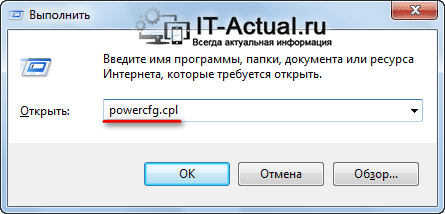 В Windows Vista и Windows 7 это проще всего сделать, нажав на клавиатуре комбинацию клавиш Win + R и в открывшемся окне Выполнить ввести команду powercfg.cpl и нажать клавишу ОК.
В Windows Vista и Windows 7 это проще всего сделать, нажав на клавиатуре комбинацию клавиш Win + R и в открывшемся окне Выполнить ввести команду powercfg.cpl и нажать клавишу ОК.
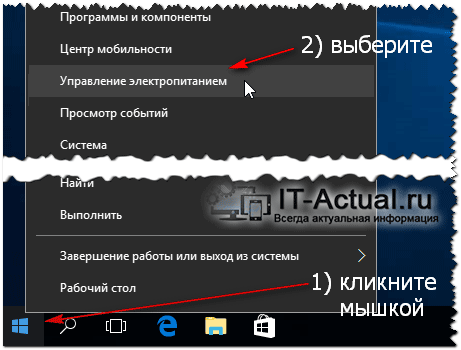 В Windows 8.1 и Windows 10 открыть аналогичное окно можно, наведя курсор на меню Пуск и щёлкнув правой клавишей мышки. Отобразится всплывающее меню, в котором необходимо выбрать пункт Управление электропитанием.
В Windows 8.1 и Windows 10 открыть аналогичное окно можно, наведя курсор на меню Пуск и щёлкнув правой клавишей мышки. Отобразится всплывающее меню, в котором необходимо выбрать пункт Управление электропитанием.
В открывшемся окне «Электропитание» нажмите по ссылке Настройка плана электропитания (или Настройка схемы электропитания), которая находится у выбранного в данный момент плана (или схемы) электропитания.
В результате будет открыто другое окно, в котором необходимо нажать по ссылке Изменить дополнительные параметры питания.
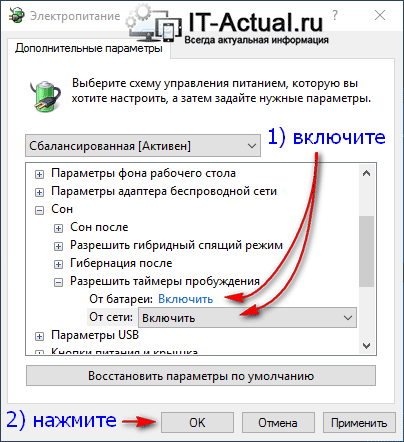 В результате этого будет открыто окно, в котором необходимо проследовать по меню Сон –> Разрешить таймеры пробуждения и в выпадающем меню выбрать Включить.
В результате этого будет открыто окно, в котором необходимо проследовать по меню Сон –> Разрешить таймеры пробуждения и в выпадающем меню выбрать Включить.
Готово. Теперь компьютер должен включаться по таймеру.
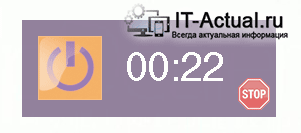 Естественно, у TimePC предусмотрена возможность отменить выключение по сработавшему таймеру. Для этого будет выводиться окно с 30-ти секундным отсчётом, в котором можно отменить выключение.
Естественно, у TimePC предусмотрена возможность отменить выключение по сработавшему таймеру. Для этого будет выводиться окно с 30-ти секундным отсчётом, в котором можно отменить выключение.
 Также в программе TimePC имеется планировщик, который можно настроить на включение и отключение компьютера по определённым дням недели.
Также в программе TimePC имеется планировщик, который можно настроить на включение и отключение компьютера по определённым дням недели.
 Из дополнительных возможностей и настроек можно отметить возможность задать открытие необходимых программ при включении компьютера по таймеру, автозагрузку TimePC при запуске Windows, автозакрытие программ при отключении по таймеру и некоторые другие параметры.
Из дополнительных возможностей и настроек можно отметить возможность задать открытие необходимых программ при включении компьютера по таймеру, автозагрузку TimePC при запуске Windows, автозакрытие программ при отключении по таймеру и некоторые другие параметры.
Программа функционирует в операционной системе Windows и поддерживает Windows XP, Vista, 7, 8.1, 10. Единственное, возможно, вам придётся добавить программу TimePC в автозапуск вручную в Windows 8 и Windows 10.
Скачать программу-таймер TimePC
Wise Auto Shutdown – таймер с базовыми возможностями
Данный таймер обладает базовыми возможностями по отключению (перезагрузке, выходу из системы, гибернации и т.д.) компьютера как по простому таймеру, так и таймеру времени простоя (отсутствие нажатия клавиш, движение мышью), полностью бесплатен и поддерживает русский язык интерфейса.
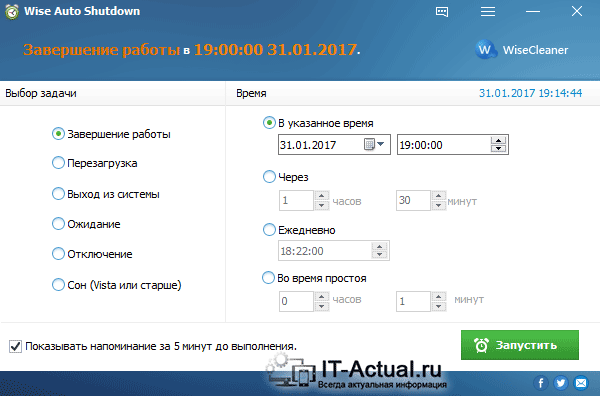 В главном и единственном окне представлены таймеры, которые могут быть заданы: в левой части выбирается задача, которая должна быть выполнена по срабатыванию таймера, а в правой части устанавливается время срабатывания.
В главном и единственном окне представлены таймеры, которые могут быть заданы: в левой части выбирается задача, которая должна быть выполнена по срабатыванию таймера, а в правой части устанавливается время срабатывания.
Если с первыми тремя и последней задачей всё понятно, то по остальным требуется некоторое пояснение:
Ожидание – гибернация (сброс данных оперативной памяти на жёсткий диск и отключение компьютера)
Отключение – аналогичен завершению работы Windows
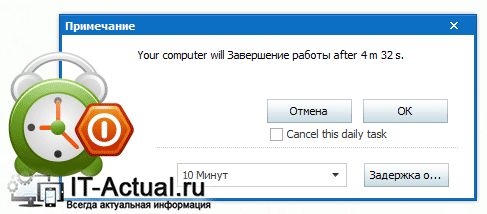 Имеется и предупреждающее окно, в котором вы можете отменить или отсрочить выключение (перезагрузку, выход из системы, гибернацию и т.д.) по сработавшему таймеру.
Имеется и предупреждающее окно, в котором вы можете отменить или отсрочить выключение (перезагрузку, выход из системы, гибернацию и т.д.) по сработавшему таймеру.
Настроек у программы практически нет, вы можете задать лишь автозапуск при загрузке системы.
Программа функционирует в операционной системе Windows и поддерживает Windows XP, Vista, 7, 8.1, 10.
Скачать программу-таймер Wise Auto Shutdown
Lim Timer Off – простой таймер выключения
 Довольно-таки простой бесплатный таймер, который был написан нашим соотечественником. С помощью Lim Timer Off можно задать отключение компьютера в определённое время, через указанный период и по простою (отсутствие нажатия клавиш, движение мышью).
Довольно-таки простой бесплатный таймер, который был написан нашим соотечественником. С помощью Lim Timer Off можно задать отключение компьютера в определённое время, через указанный период и по простою (отсутствие нажатия клавиш, движение мышью).
При этом возможностью выключения данный таймер не ограничивается, можно задать перезагрузку, выход из системы, ждущий режим, спящий режим, блокировку системы и завершение какого-либо приложения.
 Естественно, у Lim Timer Off предусмотрена возможность отменить или отсрочить выключение по сработавшему таймеру. Настраивается задержка и звуковое оповещение не в общих настройках, а по клику по значку часов в блоке, где задаётся время срабатывания таймера.
Естественно, у Lim Timer Off предусмотрена возможность отменить или отсрочить выключение по сработавшему таймеру. Настраивается задержка и звуковое оповещение не в общих настройках, а по клику по значку часов в блоке, где задаётся время срабатывания таймера.
В настройках Lim Timer Off можно включить автозапуск программы при старте системы, настроить цветовую гамму таймера и настроить некоторые другие параметры.
Программа функционирует в операционной системе Windows и поддерживает Windows XP, Vista, 7, 8.1, 10.
Скачать программу-таймер Lim Timer Off
SM Timer – выключение компьютера или завершение сеанса
 Пожалуй, самый простой из представленных таймеров. SM Timer бесплатен и поддерживает русский язык интерфейса. Вся настройка осуществляется с помощью ползунков в единственном окне: в выпадающем меню выберите выключать или завершить сессию, задайте часы и минуты и нажмите клавишу OK.
Пожалуй, самый простой из представленных таймеров. SM Timer бесплатен и поддерживает русский язык интерфейса. Вся настройка осуществляется с помощью ползунков в единственном окне: в выпадающем меню выберите выключать или завершить сессию, задайте часы и минуты и нажмите клавишу OK.
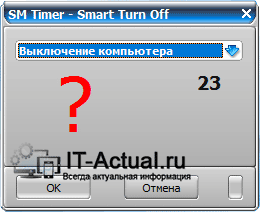 При срабатывании таймера будет выведено окно, в котором в течение 30 секунд вы сможете отменить запланированное выключение или завершение сессии.
При срабатывании таймера будет выведено окно, в котором в течение 30 секунд вы сможете отменить запланированное выключение или завершение сессии.
Из настроек лишь возможность автозагрузки при старте операционной системы.
Программа функционирует в операционной системе Windows и поддерживает Windows XP, Vista, 7, 8.1, 10.
Скачать программу-таймер SM Timer
Краткий итог
Как видите, существует довольно большое количество удобных и современных утилит, которые в полной мере позволяют автоматически выключать (перезагружать, переводить в режим сна и гибернации и т.д.) компьютер как по времени, так и по определённым событиям.
Я надеюсь, что руководствуясь этим материалом, вы подберёте для себя наиболее оптимальное решение, которое позволит выполнить вам все поставленные задачи.
Если у вас остались вопросы, вы можете задать их в комментариях.